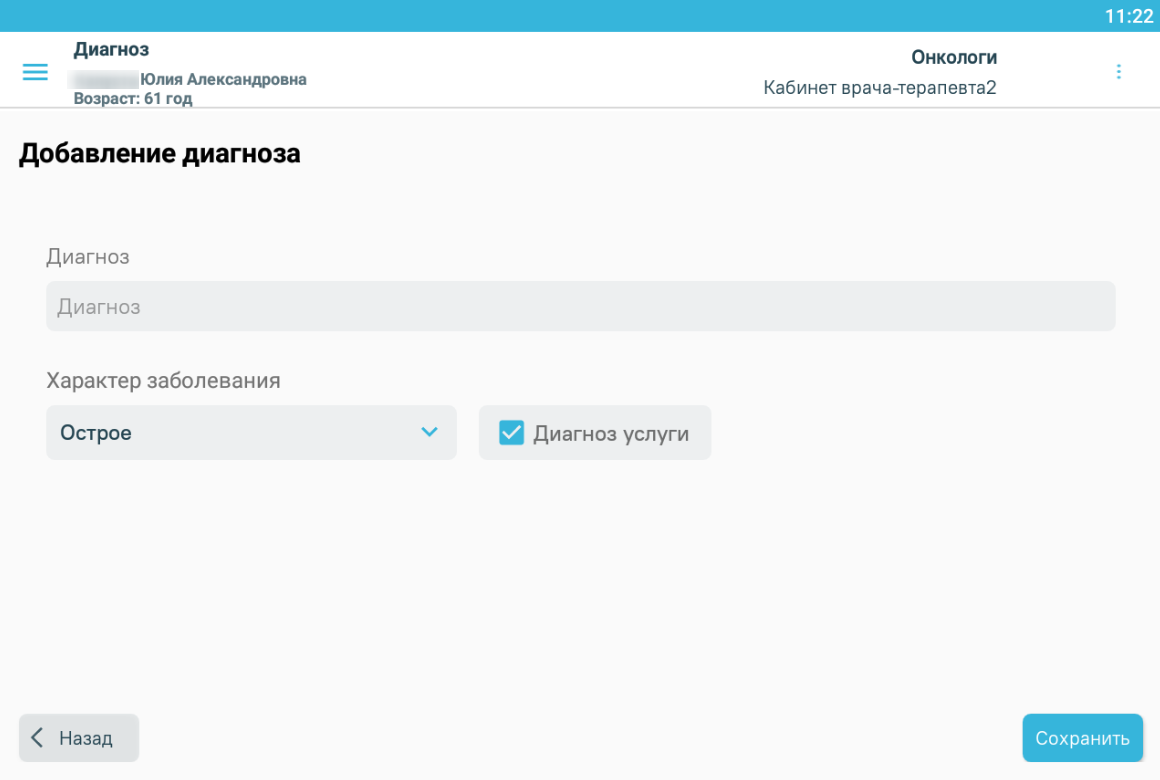Добавление диагноза
Список диагнозов
При переходе на страницу диагнозов создается ТАП и вызов будет переведён в статус «Обслуженный». Обработку вызова можно завершить позднее.
На странице «Диагнозы» отображается список установленных диагнозов по случаю лечения. Указаны характер заболевания, код и наименование диагноза, а также признак «Диагноз услуги», если диагноз является основным.
Форма фиксации диагноза
Добавление диагноза
Для добавления диагноза следует нажать кнопку «Добавить» в списке диагнозов. Откроется форма добавления диагноза.
...
Форма добавления диагноза
Необходимо заполнить поля формы:
- «Дата» – по умолчанию устанавливается текущая дата, при необходимости можно изменить.
- «Характер заболевания» – выбор из выпадающего списка, по умолчанию устанавливается «Острое».
- «Диагноз» – выбор диагноза из справочника МКБ-10. Поиск диагноза можно осуществить путём ввода первых 2 символа кода МКБ-10 на латинской раскладке, либо первые 2 символа наименования диагноза на русской раскладке.
- «Характер заболевания» – выбор из выпадающего списка, по умолчанию устанавливается «Острое».
- «Диагноз услуги» – флажок устанавливается, если требуется указать услугу по основному заболеванию. Только одно заболевание можно указать как «Основное».
После внесения необходимых данных следует нажать кнопку «Сохранить».
Список диагнозов
Отобразится форма со списком диагнозов. Кнопка «Добавить» заблокирована, если добавлено два диагноза.
Список диагнозов
Для удаления диагноза следует нажать кнопку «Удалить». Отобразится форма подтверждения удаления диагноза, на которой необходимо нажать кнопку «Да, удалить».
Подтверждение удаления диагноза
Для перехода к форме оформления медицинских записей следует нажать кнопку «Далее». Добавленный диагноз отобразится в списке диагнозов.